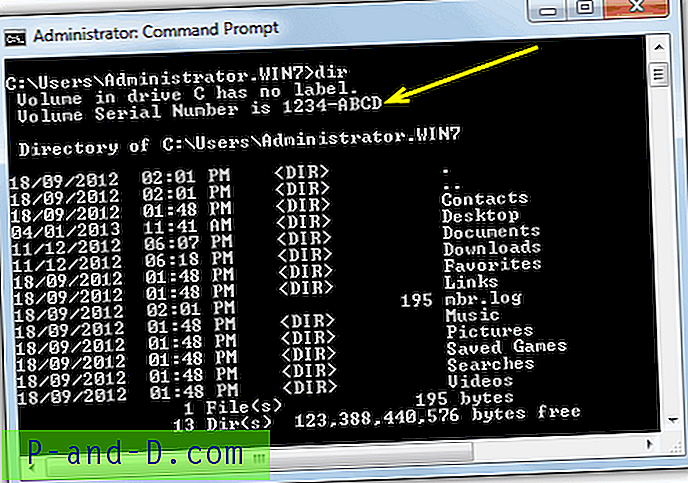سيفتح كل شخص لديه كمبيوتر يعمل بنظام Windows جهاز الكمبيوتر الخاص بي في نظام التشغيل Windows XP أو جهاز الكمبيوتر في نظام التشغيل Windows Vista ، 7 أو 8 مرة واحدة على الأقل خلال حياته. وقد يتساءل البعض عما تفعله بعض الرموز الإضافية هناك. في XP عندما تفتح جهاز الكمبيوتر ، يتم الترحيب بك برمز مجلد يسمى المستندات المشتركة وليس لدى الكثير من الأشخاص أي فكرة عما يفعله بالفعل.

في أنظمة التشغيل الأحدث لنظام التشغيل Vista والإصدارات الأحدث ، لا تحصل على هذا لأنه يحمل اسمًا مختلفًا ولا تحصل على مجلد في نفس النافذة مثل محركات الأقراص الخاصة بك ، ولكن لا يزال هناك شيء مماثل موجود في مستكشف Windows. في Vista ، 7 و 8 ، تسمى الوظيفة المجلدات العمومية وهي إلى حد كبير نفس الشيء. ولكن قد يتساءل بعض المستخدمين عما يفعله ولماذا هناك إذا كنت لا تستخدمه أو تحتاج إليه.
توفر المستندات المشتركة أو المجلدات العامة وجميع مجلداتها الفرعية مكانًا لتخزين المستندات والصور والفيديو والموسيقى التي يمكن لمستخدمي الحسابات المختلفة على جهاز الكمبيوتر الوصول إليها. على سبيل المثال ، إذا كان لديك حساب لكل فرد من أفراد عائلتك ، فلا يمكن لمستخدم واحد قراءة محتويات مجلدات المستندات الخاصة بمستخدمين آخرين حتى إذا كنت تريدهم الوصول إلى الملفات الموجودة هناك. ضع الملفات في مجلد عام أو مشترك ويمكن لجميع المستخدمين الوصول إليها. هذا هو الحال أيضًا بالنسبة لأجهزة الكمبيوتر الأخرى الموجودة على الشبكة المحلية والتي يمكنها أيضًا الاستفادة من هذه المجلدات. يمكن أن يكون هذا شيئًا لطيفًا للعديد من المستخدمين ولكن إذا كنت المستخدم الوحيد على الكمبيوتر ، فإن هذه المجلدات لا تخدم أي غرض حقيقي. إنهم ببساطة يعترضون الطريق أحيانًا وهم مجرد مكان آخر يمكنك نقل ملفاتك إليه عن طريق الخطأ! إذا كنت لا تريد ظهور هذه المجلدات العامة أو المشتركة في جهاز الكمبيوتر أو المستكشف ، فإليك كيفية إزالتها.
إزالة المستندات المشتركة من جهاز الكمبيوتر في Windows XP
لا يمكنك حذف المستندات المشتركة من جهاز الكمبيوتر. حاول النقر بزر الماوس الأيمن على مجلد "المستندات المشتركة" ولا يمكنك العثور على قائمة الحذف. لن يؤدي الضغط على مفتاح Delete على لوحة المفاتيح إلى فعل أي شيء. ستؤدي محاولة حذف مجلد "المستندات المشتركة" الفعلي في \ Documents and Settings \ All Users \ إلى ظهور رسالة الخطأ:
المستندات هي مجلد نظام Windows ومطلوب لتشغيل Windows بشكل صحيح. لا يمكن نقله أو إعادة تسميته.
هناك عدة طرق للقيام بذلك اعتمادًا على إصدار XP الذي لديك. تستخدم الطريقة الأولى محرر نهج المجموعة لإزالة المستندات المشتركة من "جهاز الكمبيوتر" ، وهو متوفر فقط في Windows XP Professional وغير موجود في XP Home:
1. اضغط على مفتاح Win + R لفتح مربع حوار التشغيل ، أو انتقل إلى ابدأ وانقر فوق تشغيل.
2. اكتب gpedit.msc واضغط على Enter.
3. في محرر السياسات ، انتقل إلى تكوين المستخدم -> قوالب الإدارة -> مكونات Windows وانقر فوق مستكشف Windows.
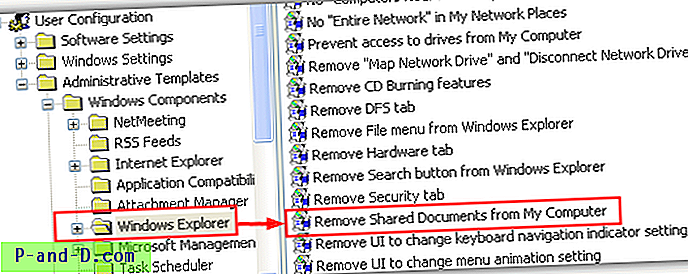
4. في النافذة اليمنى ابحث وانقر نقرًا مزدوجًا على "إزالة المستندات المشتركة من جهاز الكمبيوتر". بشكل غير مفاجئ ، تحتاج إلى تحديد الخيار ممكّن ثم انقر فوق موافق.
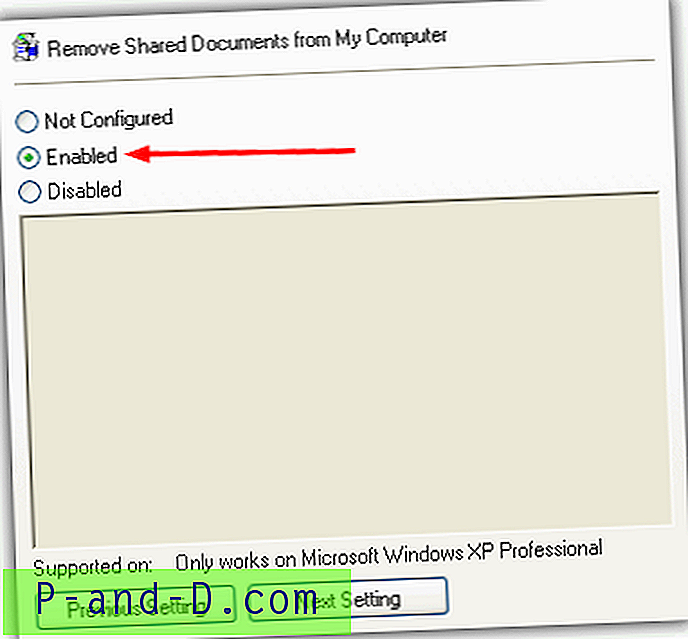
لا يمتلك مستخدمو Windows XP Home الأمر بهذه السهولة ، وتحتاج إلى إضافة قيمة إلى السجل يدويًا. تعمل هذه الطريقة بالطبع أيضًا على نظام التشغيل Windows XP Professional:
1. اضغط على مفتاح Win + R لفتح مربع حوار التشغيل ، اكتب regedit.
2. انتقل إلى:
HKEY_CURRENT_USER \ Software \ Microsoft \ Windows \ CurrentVersion
\ السياسات \ المستكشف
3. انقر بزر الماوس الأيمن على Explorer وحدد جديد -> قيمة DWORD. قم بإعطائها اسم NoSharedDocuments .
4. انقر نقرًا مزدوجًا فوق هذا الإدخال الجديد وأدخل قيمة 1. اضغط على OK واخرج من regedit.
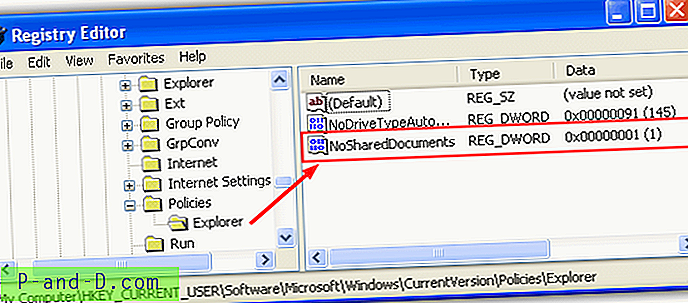
5. إعادة التشغيل أو تسجيل الخروج وعند العودة ، يجب إزالة المستندات المشتركة من "جهاز الكمبيوتر".
إذا كنت لا تريد الدخول إلى التسجيل ، فإليك ما سبق كملف .reg للتنزيل والتشغيل.
تعطيل المستندات المشتركة | أعد تمكين المستندات المشتركة
مفتاح التسجيل أعلاه ليس الوحيد الذي يمكنه تعطيل مجلدات المستندات المشتركة في جهاز الكمبيوتر ، وهناك مفتاح آخر يمكنك استخدامه. يجب أن تدرك أنه بالنسبة لمستخدمي XP Pro ، فإن إعداد التسجيل هذا سيجعل إعداد "إزالة المستندات المشتركة من جهاز الكمبيوتر" في محرر "نهج المجموعة" عديم الفائدة.
1. اضغط على مفتاح Win + R لفتح مربع حوار التشغيل ، اكتب regedit.
2. انتقل إلى:
HKEY_LOCAL_MACHINE \ SOFTWARE \ Microsoft \ Windows \ CurrentVersion \ Explorer
\ MyComputer \ NameSpace \ CommissionerateFolders
3. انقر بزر الماوس الأيمن على المفتاح التالي واحذفه: {59031a47-3f72-44a7-89c5-5595fe6b30ee}
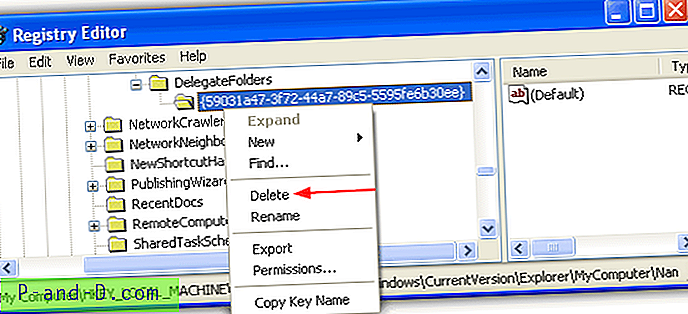
4. إعادة التشغيل أو تسجيل الخروج.
إذا كنت ترغب في إعادة تمكين المفتاح مرة أخرى ، فما عليك سوى استخدام ملف reg أدناه أو إضافته يدويًا مرة أخرى في نفس الموقع.
تعطيل المستندات المشتركة | أعد تمكين المستندات المشتركة
لا تحتاج إلى استخدام طريقتين التسجيل لإزالة مجلدات "المستندات المشتركة" للعمل ، واحدة فقط أو أخرى.
إزالة المجلدات العامة في مستكشف Windows Vista
قدم Windows Vista إلينا مجلدات عامة وتمت إزالة المستندات المشتركة بحيث لم تعد تحصل على أيقونات المجلد مع قائمة محركات الأقراص في My Computer. ومع ذلك ، فإنه يترك إدخالين للمجلدات العامة داخل Explorer ، أحدهما في الارتباطات المفضلة ومجلد خاص في قائمة المجلدات.
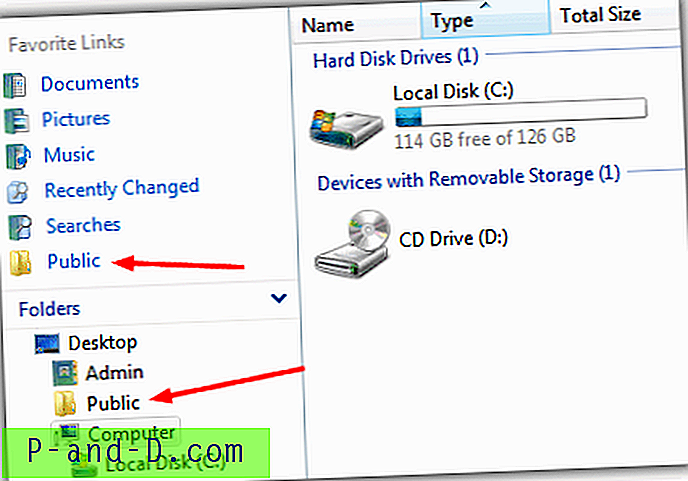
1. إن إزالة إدخال الروابط المفضلة أمر سهل وبكل بساطة حالة النقر بزر الماوس الأيمن عليه بعد فتح نافذة الكمبيوتر وتحديد إزالة الارتباط.
يحتوي الرمز العام في المجلدات على 6 مجلدات فرعية عامة عند التوسيع ولا يمكن حذفها ببساطة بالنقر بزر الماوس الأيمن أو الضغط على مفتاح Del. يجب إزالته بحذف مفتاح في التسجيل.
1. افتح محرر التسجيل بالضغط على مفتاح Win + R وكتابة regedit في مربع الحوار "تشغيل".
2. انتقل إلى المفتاح التالي في التسجيل:
HKEY_LOCAL_MACHINE \ SOFTWARE \ Microsoft \ Windows \ CurrentVersion \ explorer
\ Desktop \ NameSpace \ {4336a54d-038b-4685-ab02-99bb52d3fb8b}
3. انقر بزر الماوس الأيمن على {4336a54d-038b-4685-ab02-99bb52d3fb8b} واحذفها. سيسري هذا في المرة القادمة التي تفتح فيها نافذة Explorer.
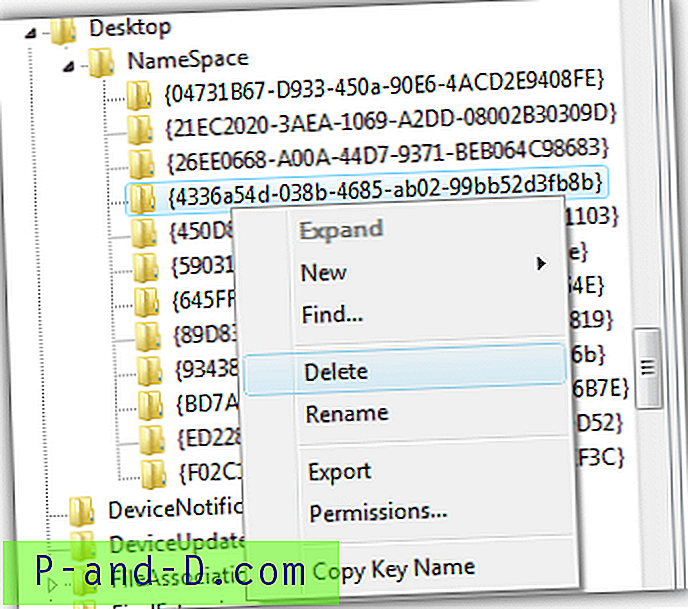
إذا كنت لا ترغب في اللعب في التسجيل ، قم بتنزيل ملف .reg أدناه وقم بتشغيله للقيام بنفس الشيء.
حذف أيقونة مجلد Public Vista | استعادة أيقونة مجلد عمومي فيستا
إزالة مجلدات Explorer العامة في Windows 7 و 8
يبدو أنه بعد Vista و Windows 7 و 8 يكون هناك وجود أقل للمجلدات العامة في مستكشف Windows والمكان الواضح الوحيد الذي يمكنك العثور على مرجع لها هو في المكتبات. إذا كنت لا تستخدم المكتبات ، فلن تلاحظها وربما يمكنك تجاهل الإدخالات. إن إضافة وإزالة إدخال من مكتبة أمر سهل للغاية ، لذلك إذا كنت تريد إزالة المجلدات العامة ، فإليك الطريقة.
1. افتح نافذة مستكشف أو ببساطة انقر مرتين على جهاز الكمبيوتر.
2 ، قم بتوسيع شجرة المكتبات على اليسار ، ثم قم بتوسيع المستندات. يجب أن تشاهد الآن مجلدين ؛ المستندات والوثائق العامة.
3. انقر بزر الماوس الأيمن على المستندات العامة وحدد "إزالة الموقع من المكتبة".
4.توسيع ونفعل الشيء نفسه بالنسبة للموسيقى -> الموسيقى العامة ، الصور -> الصور العامة والفيديو -> مقاطع الفيديو العامة إذا كنت ترغب في ذلك.
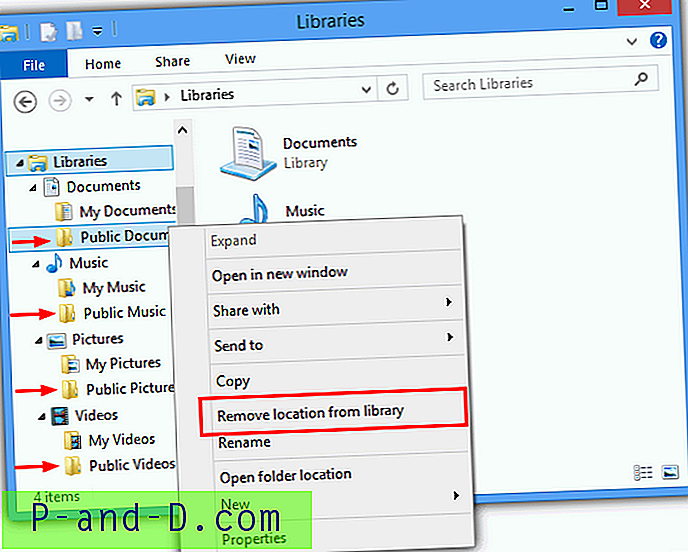
من المستحسن عدم حذف أي من المجلدات العامة مباشرة من C: \ Users \ Public حيث يتم استخدامها باستمرار من قبل Windows وقد تتسبب في حدوث مشكلات إذا لم تكن هناك.
إذا كنت ترغب في إيقاف الآخرين على شبكة باستخدام هذه المجلدات ، فهناك خيار في إعدادات الشبكة لإيقاف تشغيله. انقر بزر الماوس الأيمن على رمز الشبكة في علبة النظام -> "فتح مركز الشبكة والمشاركة" -> "تغيير إعدادات المشاركة المتقدمة" ، وابحث في ملف تعريف الشبكة الصحيح وقم بإيقاف تشغيل الخيار ضمن "مشاركة المجلدات العامة".
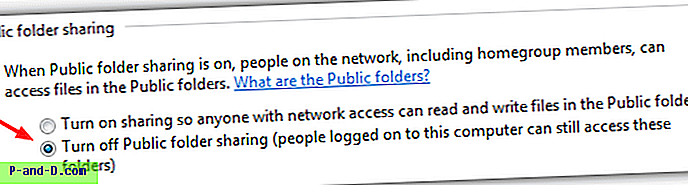
إذا كنت المستخدم الوحيد على الجهاز ، فلن يتم استخدام هذه المجلدات من قبل أي شخص آخر بما في ذلك أجهزة الكمبيوتر المتصلة بالشبكة. إذا كنت واحدًا من عدة مستخدمين على الكمبيوتر ، فلا يزال بإمكان الحسابات الأخرى الوصول إلى المجلدات العامة.